Οι 8 καλύτερες λύσεις για την επιδιόρθωση καθυστερημένων βίντεο για το 2025
Μήπως το βίντεό σας τραυλίζει ή καθυστερεί; Τότε, μπορούμε να καταλάβουμε ότι είναι εκνευριστικό, ειδικά όταν παρακολουθείτε το αγαπημένο σας περιεχόμενο. Λοιπόν, υπάρχουν διάφοροι λόγοι για τους οποίους το βίντεό σας καθυστερεί. Αλλά το καλό εδώ είναι ότι υπάρχουν πολλές λύσεις που μπορείτε να χρησιμοποιήσετε για να λύσετε το πρόβλημα. Αν θέλετε να ανακαλύψετε όλες τις μεθόδους που μπορείτε να χρησιμοποιήσετε για να διορθώσετε το καθυστέρηση στο βίντεο, διαβάστε αυτό το σεμινάριο. Θα σας δώσουμε όλες τις καλύτερες οδηγίες για το πώς να επιλύετε σφάλματα βίντεο αυτόματα και χειροκίνητα. Με αυτό, ξεκινήστε να διαβάζετε όλες τις λεπτομέρειες από αυτήν την ανάρτηση και μάθετε τα πάντα.
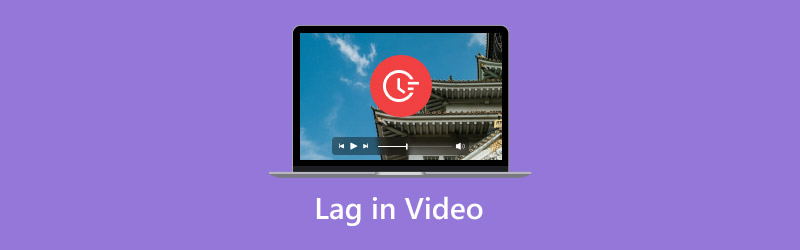
ΠΕΡΙΕΧΟΜΕΝΟ ΣΕΛΙΔΑΣ
- Μέρος 1. Συμπτώματα και αιτίες τραυλισμού και καθυστέρησης στο βίντεο
- Μέρος 2. Αυτόματη επιδιόρθωση καθυστέρησης βίντεο
- Μέρος 3. Χειροκίνητες μέθοδοι για την επιδιόρθωση καθυστερημένου βίντεο
- Μέρος 4. Συμβουλές για την αποφυγή καθυστέρησης βίντεο
- Μέρος 5. Συχνές ερωτήσεις σχετικά με την καθυστέρηση στο βίντεο
Μέρος 1. Συμπτώματα και αιτίες τραυλισμού και καθυστέρησης στο βίντεο
Γιατί υπάρχει καθυστέρηση στο βίντεο στο Mac και τα Windows μου; Λοιπόν, θέλετε να ανακαλύψετε τα συμπτώματα και τις αιτίες της καθυστέρησης στο βίντεο; Αν ναι, πρέπει να διαβάσετε όλες τις λεπτομέρειες σε αυτήν την ενότητα.
Σύμπτωμα 1: Βίντεο με ανομοιομορφία ή τρεμόπαιγμα
ΑιτίαΜία από τις αιτίες είναι η ρύθμιση ταπετσαρίας παρουσίασης διαφανειών από τα Windows 10 ή 11. Εάν έχει ένα σύντομο χρονικό διάστημα, το βίντεο ενδέχεται να παραλείπει ένα καρέ κάθε φορά που εμφανίζεται μια νέα ταπετσαρία εικόνας. Επίσης, ένα παλιό πρόγραμμα οδήγησης βίντεο μπορεί να προκαλέσει σφάλμα βίντεο.
Σύμπτωμα 2: Ο ήχος και το βίντεο δεν είναι συγχρονισμένα
Αιτία. ο ήχος και βίντεο εκτός συγχρονισμού Ενδέχεται να προκύψει κάποιο πρόβλημα κατά τη χρήση ενός παρωχημένου και κατεστραμμένου προγράμματος οδήγησης συσκευής. Ελέγχετε πάντα το πρόγραμμα οδήγησης της συσκευής για να αποτρέψετε την εμφάνιση του προβλήματος.
Σύμπτωμα 3: Τραγανά, θολά βίντεο
ΑιτίαΕνδέχεται να αντιμετωπίσετε σφάλμα βίντεο κατά την αναπαραγωγή, εάν έχετε ένα μη συμβατό ή παλιό πρόγραμμα αναπαραγωγής πολυμέσων. Ενδέχεται να αναπαράγετε μια κατεστραμμένη κάρτα SD, με αποτέλεσμα σφάλμα βίντεο. Άλλες αιτίες είναι η έλλειψη κωδικοποιητών, στοιχείων, ο ανεπαρκής χώρος στο δίσκο, η ελαττωματική κωδικοποίηση και άλλα.
Σύμπτωμα 4: Τραυλισμός και δυσλειτουργίες βίντεο
ΑιτίαΕάν υπάρχει κάποιο σφάλμα ή τραύλισμα στο βίντεό σας, τότε υπάρχει μια εφαρμογή που εκτελείται στο παρασκήνιο στη συσκευή σας. Η εκτέλεση μιας εφαρμογής μπορεί να φράξει πόρους συστήματος, όπως η μνήμη RAM. Ένα άλλο πράγμα είναι ότι το σφάλμα μπορεί επίσης να προκύψει όταν τα προγράμματα οδήγησης βίντεο και ήχου είναι παλιά.
Σύμπτωμα 5: Πάγωμα βίντεο
ΑιτίαΤο βίντεο ενδέχεται να "κολλήσει" για διάφορους λόγους. Εάν αναπαράγετε ένα βίντεο που έχει καταστραφεί λόγω μόλυνσης από κακόβουλο λογισμικό, ενδέχεται να αντιμετωπίσετε πρόβλημα με το βίντεο. Μια διακοπή κατά τη διαδικασία λήψης μπορεί επίσης να οδηγήσει σε καθυστέρηση και τραύλισμα του βίντεο.
Μέρος 2. Αυτόματη επιδιόρθωση καθυστέρησης βίντεο
Θέλετε να διορθώσετε αυτόματα την καθυστέρηση στο βίντεο; Αν ναι, συνιστούμε να χρησιμοποιήσετε Διόρθωση βίντεο VidmoreΜε αυτό το λογισμικό επιδιόρθωσης βίντεο, μπορείτε να αντιμετωπίσετε τα βίντεο που τραυλίζουν. Είναι ισχυρό και αξιόπιστο, επειδή μπορεί να σας βοηθήσει να επιδιορθώσετε το βίντεο σε μόλις ένα δευτερόλεπτο. Μπορεί επίσης να σας δώσει μια ολοκληρωμένη διάταξη, επιτρέποντάς σας να χρησιμοποιήσετε όλες τις λειτουργίες εύκολα και γρήγορα. Επιπλέον, το λογισμικό σάς επιτρέπει να προσθέσετε ένα δείγμα βίντεο στο πρόγραμμα. Είναι ιδανικό για να έχετε υψηλή ακρίβεια κατά την επιδιόρθωση του βίντεο που παρουσιάζει καθυστερήσεις και τραυλισμούς. Εκτός από αυτό, μπορείτε να έχετε καλύτερη αναπαραγωγή βίντεο, καθώς το λογισμικό επιδιόρθωσης εξασφαλίζει εξαιρετική ποιότητα μετά τη διαδικασία. Έτσι, αν θέλετε να αντιμετωπίσετε τα βίντεό σας, δεν υπάρχει αμφιβολία ότι το Vidmore Video Fix είναι το κατάλληλο λογισμικό.
Περισσότερες δυνατότητες
• Μπορεί να παρέχει ένα κομψό και ολοκληρωμένο περιβάλλον χρήστη.
• Μπορεί να επιδιορθώσει διάφορα σφάλματα βίντεο, όπως αλλοιωμένα, κατεστραμμένα, θολωμένα, με pixel και άλλα.
• Το πρόγραμμα μπορεί να δημιουργήσει βίντεο υψηλής ποιότητας για καλύτερη αναπαραγωγή βίντεο.
• Έχει γρήγορη διαδικασία επισκευής.
Αν θέλετε να ξεκινήσετε την επιδιόρθωση του βίντεό σας, ακολουθήστε τον παρακάτω οδηγό.
Βήμα 1. Εγκαθιστώ Διόρθωση βίντεο Vidmore σε Mac ή Windows. Μετά την εγκατάσταση, εκκινήστε το για να ξεκινήσει η επιδιόρθωση του βίντεό σας.
Βήμα 2. Από την κύρια διεπαφή, κάντε κλικ στο Κόκκινο + για να εισαγάγετε το βίντεο με καθυστέρηση που θέλετε να επιδιορθώσετε. Στη συνέχεια, μπορείτε επίσης να εισαγάγετε ένα δείγμα βίντεο στο Μπλε + κουμπί.
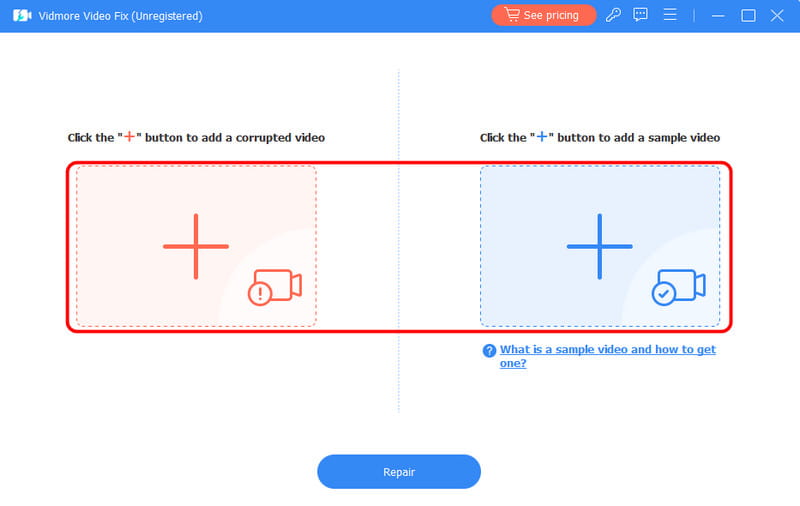
Βήμα 3. Μετά από αυτό, χτυπήστε Επισκευή για να ξεκινήσετε την επιδιόρθωση του βίντεο που παρουσιάζει καθυστέρηση. Μετά τη διαδικασία, θα εμφανιστεί ένα κουμπί προεπισκόπησης παρακάτω. Μπορείτε να κάνετε κλικ σε αυτό για να δείτε αν το βίντεό σας αναπαράγεται ήδη καλά.
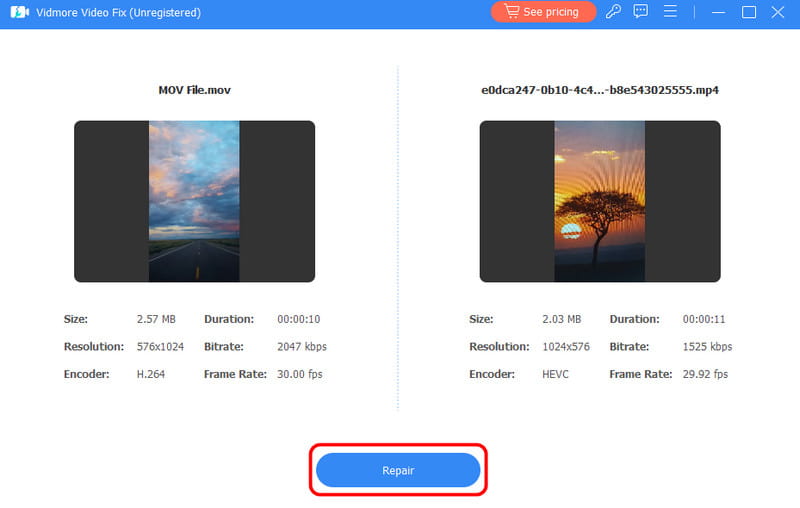
Βήμα 4. Για την τελευταία διαδικασία, κάντε κλικ στο Σώσει για να αποθηκεύσετε το επισκευασμένο βίντεο στον υπολογιστή σας.

Αυτή η μέθοδος σάς επιτρέπει να διορθώσετε το βίντεό σας, ανεξάρτητα από την κατάστασή του. Μπορεί ακόμη και να προσφέρει μια απλή διαδικασία, καθιστώντας την ιδανική για όλους τους χρήστες. Το καλύτερο είναι ότι το λογισμικό μπορεί να αντιμετωπίσει διάφορα σφάλματα βίντεο. Μπορεί να διορθώσει προβλήματα, όπως Δεν είναι δυνατή η αναπαραγωγή βίντεο iPhone, ασταθή βίντεο, σφάλματα κώδικα και πολλά άλλα. Επομένως, αν θέλετε το πιο ισχυρό πρόγραμμα επιδιόρθωσης βίντεο, σκεφτείτε να χρησιμοποιήσετε το Vidmore Video Fix.
Μέρος 3. Χειροκίνητες μέθοδοι για την επιδιόρθωση καθυστερημένου βίντεο
Αυτή η ενότητα θα σας δώσει διάφορες λύσεις για να διορθώσετε το βίντεό σας χειροκίνητα. Επομένως, για να ανακαλύψετε τις καλύτερες διαδικασίες αντιμετώπισης προβλημάτων, ανατρέξτε στις λεπτομέρειες παρακάτω.
Λύση 1. Επανεγκατάσταση του προγράμματος οδήγησης συσκευής
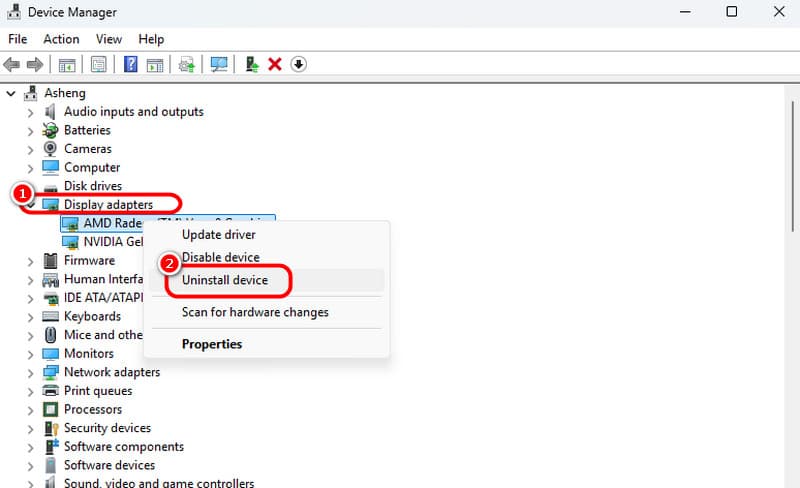
Μία από τις καλύτερες λύσεις που μπορείτε να κάνετε για να διορθώσετε το πρόβλημα του βίντεό σας είναι να επανεγκαταστήσετε το πρόγραμμα οδήγησης συσκευής. Η επανεγκατάστασή του μπορεί να σας βοηθήσει να ενημερώσετε τα προγράμματα οδήγησης στην πιο πρόσφατη έκδοση. Για να το κάνετε αυτό, μεταβείτε στο κουμπί Έναρξη του υπολογιστή σας, κάντε δεξί κλικ σε αυτό και προχωρήστε στο Διαχειριστή της συσκευήςΜόλις τελειώσετε, μεταβείτε στην επιλογή Προσαρμογείς οθόνης > Γραφικά και κάντε κλικ στην επιλογή Κατάργηση εγκατάστασης συσκευής. Στη συνέχεια, εγκαταστήστε την και επανεκκινήστε τον υπολογιστή σας.
Λύση 2. Ενημερώστε το πρόγραμμα οδήγησης οθόνης
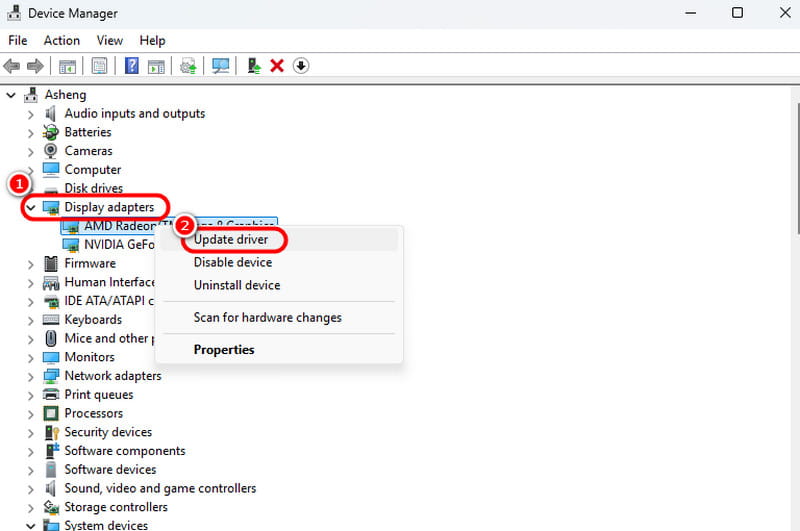
Είναι επίσης καλύτερο να λάβετε την ενημερωμένη έκδοση του προγράμματος οδήγησης οθόνης σας. Με αυτό, μπορείτε να διασφαλίσετε ότι δεν θα αντιμετωπίσετε προβλήματα συμβατότητας κατά την αναπαραγωγή του βίντεο. Για να ενημερώσετε το πρόγραμμα οδήγησης οθόνης, μεταβείτε στο κουμπί Έναρξη του υπολογιστή σας και στην ενότητα Διαχείριση Συσκευών. Στη συνέχεια, πατήστε το Προσαρμογείς οθόνης και κάντε δεξί κλικ στην επιλογή Γραφικά. Μόλις τελειώσετε, επιλέξτε την επιλογή Ενημέρωση προγράμματος οδήγησης. Στη συνέχεια, το πρόγραμμα οδήγησης οθόνης σας θα λάβει την πιο πρόσφατη έκδοση. Αυτό είναι επίσης χρήσιμο εάν τα βίντεό σας στο Windows Media Player καθυστερούν.
Λύση 3. Σάρωση για αλλαγές υλικού
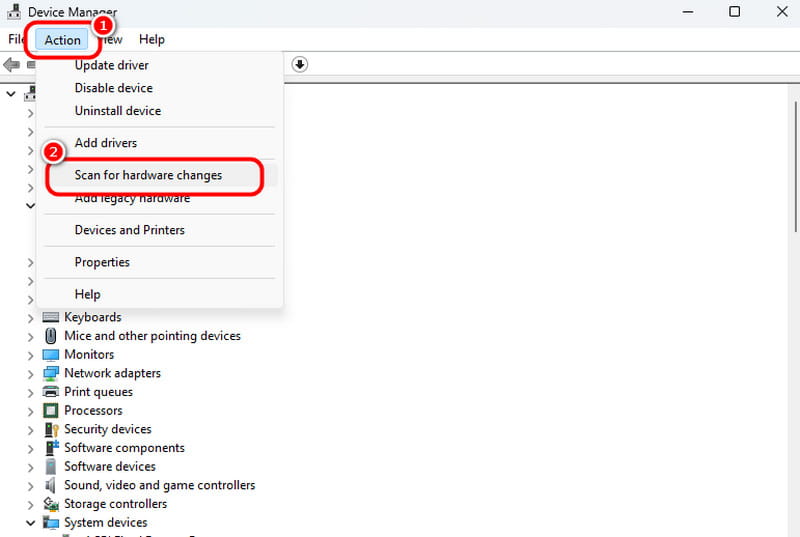
Η ανανέωση της Διαχείρισης Συσκευών μπορεί επίσης να σας βοηθήσει να διορθώσετε σφάλματα βίντεο στον υπολογιστή σας. Το καλύτερο που έχετε να κάνετε για να ανανεώσετε τη Διαχείριση Συσκευών είναι να σαρώσετε για αλλαγές υλικού. Για να το κάνετε αυτό, κάντε δεξί κλικ στο κουμπί Έναρξη και επιλέξτε τη Διαχείριση Συσκευών. Στη συνέχεια, προχωρήστε στο μενού Ενέργεια και πατήστε το Σάρωση για αλλαγές υλικού επιλογή.
Λύση 4. Αλλαγή ρυθμίσεων διαχείρισης ενέργειας
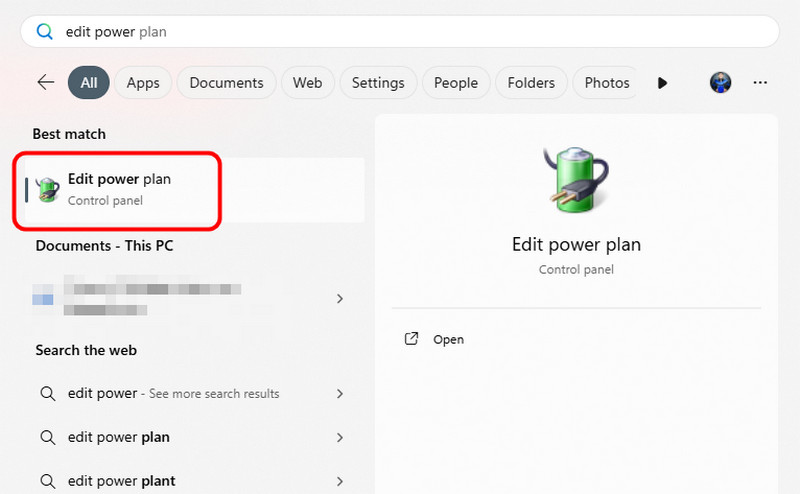
Οι λανθασμένες ρυθμίσεις στο σχέδιο παροχής ενέργειας του υπολογιστή σας μπορεί να εμποδίσουν την ομαλή αναπαραγωγή βίντεο. Σε αυτήν την περίπτωση, το ιδανικό είναι να επαναφέρετε τις ρυθμίσεις του σχεδίου παροχής ενέργειας στις προεπιλεγμένες. Κάντε κλικ στο κουμπί Αναζήτηση για να αλλάξετε τις ρυθμίσεις διαχείρισης ενέργειας και πληκτρολογήστε Επεξεργασία σχεδίου παροχής ενέργειαςΣτη συνέχεια, κάντε κλικ στην επιλογή Επαναφορά προεπιλεγμένων ρυθμίσεων για αυτό το πρόγραμμα. Στη συνέχεια, πατήστε την επιλογή Αποθήκευση αλλαγών παρακάτω.
Λύση 5. Αλλαγή ρυθμίσεων ταπετσαρίας των Windows
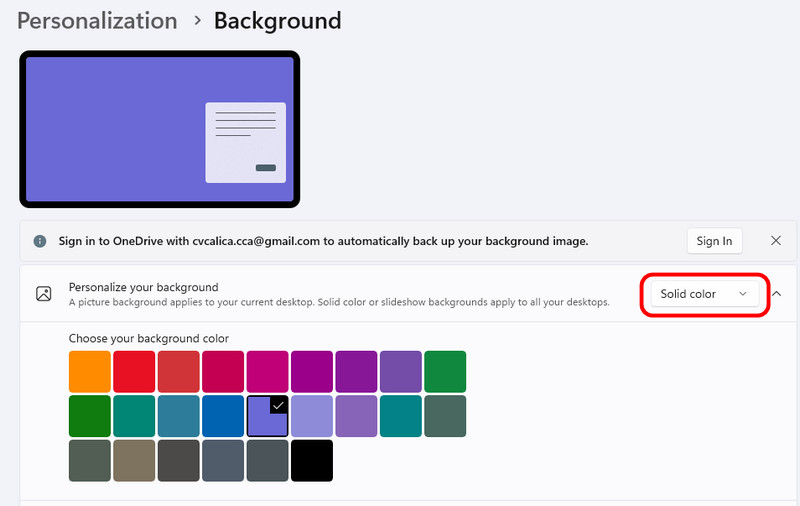
Όπως εξηγήσαμε παραπάνω, το βίντεο ενδέχεται να παραλείπει καρέ εάν έχετε ρυθμίσει ταπετσαρία σε μια παρουσίαση διαφανειών. Θα ήταν καλύτερο να αλλάξετε την ταπετσαρία για να αποφύγετε ένα τέτοιο πρόβλημα. Για να αλλάξετε την ταπετσαρία, κάντε δεξί κλικ στην επιφάνεια εργασίας σας και επιλέξτε την επιλογή Εξατομίκευση. Στη συνέχεια, μεταβείτε στη ρύθμιση Φόντο και κάντε κλικ στο αναπτυσσόμενο κουμπί. Κάντε κλικ στο Μονόχρωμο επιλογή και επιλέξτε το χρώμα που προτιμάτε ως ταπετσαρία των Windows.
Λύση 6. Ενημέρωση των Windows
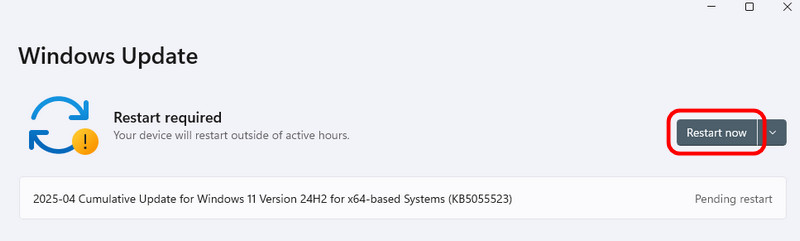
Εάν χρησιμοποιείτε μια παλιά έκδοση των Windows, τότε αυτό μπορεί να προκαλέσει προβλήματα συμβατότητας, με αποτέλεσμα την καθυστέρηση στην αναπαραγωγή βίντεο ή σφάλματα βίντεο. Επομένως, μεταβείτε στο κουμπί Αναζήτησης και αναζητήστε Ρυθμίσεις του Windows UpdateΣτη συνέχεια, κάντε κλικ στο κουμπί Ενημέρωση ή Επανεκκίνηση για να ενημερώσετε τα Windows. Μόλις τελειώσετε, μπορείτε να ξεκινήσετε την αναπαραγωγή του βίντεό σας για να δείτε αν λειτουργεί σωστά.
Λύση 7. Αλλαγή του αριθμού των επεξεργαστών
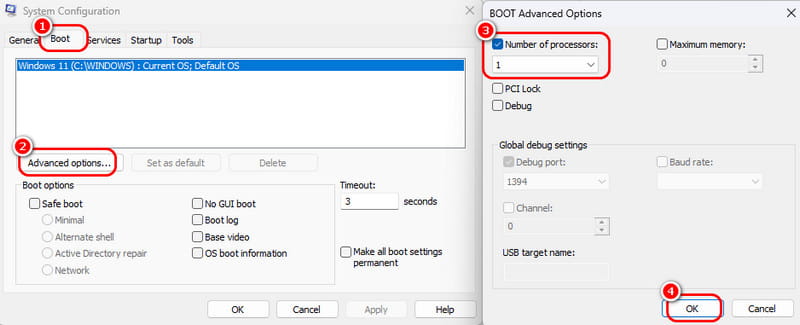
Η αλλαγή του αριθμού των επεξεργαστών στον υπολογιστή σας είναι χρήσιμη εάν θέλετε να βελτιώσετε την απόδοση του συστήματος. Πληκτρολογήστε τα πλήκτρα Win+R στο πληκτρολόγιό σας για να προσθέσετε τον αριθμό του επεξεργαστή. Στη συνέχεια, πληκτρολογήστε 'msconfig' στο παράθυρο διαλόγου και πατήστε OK. Στη συνέχεια, μεταβείτε στην επιλογή Εκκίνηση > Για προχωρημένους. Στη συνέχεια, από το Αριθμός επεξεργαστών επιλογή, επιλέξτε τον μεγαλύτερο αριθμό από το μενού. Κάντε κλικ στο OK και επανεκκινήστε τον υπολογιστή σας.
Μέρος 4. Συμβουλές για την αποφυγή καθυστέρησης βίντεο
Ψάχνετε για πρακτικές συμβουλές για να αποφύγετε την καθυστέρηση στα βίντεο; Αν ναι, μπορείτε να διαβάσετε όλες τις καλύτερες συμβουλές σε αυτήν την ενότητα.
• Να βεβαιώνεστε πάντα ότι το βίντεό σας έχει ληφθεί πλήρως.
• Το βίντεό σας πρέπει να έχει υποστηριζόμενη μορφή κατά την αναπαραγωγή σε ένα συγκεκριμένο πρόγραμμα αναπαραγωγής πολυμέσων.
• Ενημερώνετε τακτικά τα προγράμματα οδήγησης και τα Windows.
• Συνδέστε τους σωστούς κωδικοποιητές στα βίντεό σας.
• Πρέπει να έχετε αρκετό χώρο αποθήκευσης κατά την αναπαραγωγή βίντεο με μεγάλο μέγεθος αρχείου.
• Να ελέγχετε πάντα για κακόβουλο λογισμικό, καθώς μπορεί να διακόψει την ομαλή αναπαραγωγή βίντεο.
συμπέρασμα
Θέλετε να διορθώσετε την καθυστέρηση στο βίντεο; Στη συνέχεια, πρέπει να διαβάσετε τις μεθόδους και τη διαδικασία αντιμετώπισης προβλημάτων αυτού του άρθρου. Αυτή η ανάρτηση παρείχε επίσης ορισμένες από τις αιτίες της καθυστέρησης στο βίντεο. Επιπλέον, αν θέλετε την πιο αποτελεσματική διαδικασία επιδιόρθωσης για τα βίντεό σας, συνιστούμε να χρησιμοποιήσετε το πρόγραμμα Vidmore Video Fix. Μπορεί να επιδιορθώσει το βίντεο που καθυστερεί εύκολα και γρήγορα. Μπορεί ακόμη και να επιδιορθώσει διάφορα σφάλματα βίντεο, καθιστώντας το ένα ιδανικό πρόγραμμα.




